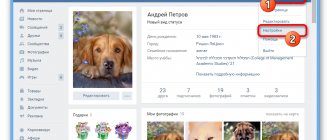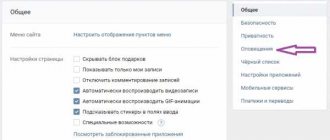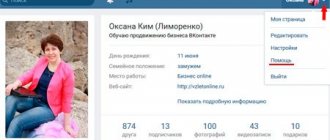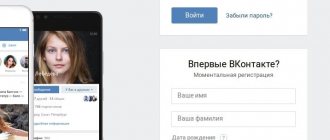В одной из своих прошлых публикаций, я упоминал один из программных способов подключить RSS в Вконтакте для автоматической публикации новостей с RSS сайта. Метод, о котором там шла речь, использует API Вконтакте, который все время совершенствуется, может не работать в силу определенных причин и т.д. Таким образом, указанный и описанный там метод не является универсальным, громоздким и не всеми понятным.
После выхода публикации я получил массу отзывов и вопросов. В частности, я упомянул в статье, что существует простой и легальный метод подключить RSS к группе Вконтакте (написать запрос в техническую поддержку Вконтакте), но многие из читателей так до конца и не поняли всех нюансов. Собственно, хотелось бы рассказать об этих нюансах подробнее в данной статье, чтобы не отвечать всем интересующимся по-отдельности.
Возможность импорта RSS в группы Вконтакте
Многие социальные сети поддерживают импорт данных из RSS в группы. Это очень удобный момент для маленьких и средних компаний (или просто сайтов), которые хотят извещать своих пользователей в социальных группах (если таковые созданы) о новостях на главном сайте. Этот процесс можно автоматизировать с помощью RSS: добавила администрация сайта новый материал на сайт, его анонс тут же публикуется в группах в соцсетях и заинтересованные посетители переходят по этих ссылках. К сожалению, Вконтакте (речь идет о популярной русскоязычной социальной сети) — не предоставляет (по крайней мере официально) такой возможности для администраторов групп. Между тем, многие ухитряются разными способами автоматизировать этот процесс. На это уходит время и деньги, метод работает либо временно, либо с перебоями… одним словом универсального решения подключить RSS не существует. Или существует? Есть неописанный метод, он работает бесперебойно, но с ограничениями по возможности подключения. Как им воспользоваться?
Что такое RSS и зачем он нужен?
RSS — это семейство XML-форматов, предназначенных для описания лент новостей, анонсов статей, изменений в блогах и тому подобного. С помощью форматов RSS можно собирать, обрабатывать и представлять информацию для пользователя в удобном для него виде. Для этого используются специальные программы-агрегаторы, а также возможен импорт в сервисы для последующего отображения — например, Турбо-страницы Яндекса.
Чаще всего используются следующие версии (форматы) RSS:
- RSS 0.9x — с ее помощью публикуются структурно простая информация.
- RSS 2.x — применяется для публикации данных общего назначения.
- RSS 0.9 и 1.0 — основанные на стандартах RDF и XML форматы.
В недалеком прошлом RSS-каналами пользовались исключительно для сбора обновлений на сайтах — новостей, статей и так далее. Собирались они с помощью различных агрегаторов а-ля Google Reader, Feedly, Яндекс.Лента, My Yahoo. Многие из этих сервисов сейчас уже неактивны. Для многих это служит подтверждением того, что время RSS-лент как постоянного источника контента прошло. Сейчас эта функция прочно закрепилась за соцcетями, где к постам хотя бы можно оставлять комментарии (и выражать поддержку лайками) и не требуется какой-либо дополнительной настройки от владельцев источников новостей.
Тем не менее, RSS все еще остается значимым инструментом для современного веба, в том числе для тех же социальных сетей. Например, если у сайта есть группа или паблик «Вконтакте», можно подключить RSS-канал с сайта для публикации постов в группе. Также примером может быть публикация новостей на одном сайте из RSS-ленты другого. Типичный случай — создание подборок новостей на образовательных или региональных сайтах с выводом их в нужном месте страницы.
И, пожалуй, самое актуальное: RSS используется при поисковом продвижении сайта в работе с сервисами Яндекса — Дзен, Турбо-страницы.
Преимуществ у технологии Турбо много: можно организовать полноценный онлайн-магазин с корректным отображением цены, корзиной, чатом, кнопкой звонка и другими полезными интерактивными элементами. Функция Турбо-страниц подключается в сервисе Яндекс.Вебмастер: для этого нужно разрешить передачу контента по каналу RSS 2.0.
Что касается Дзена: при добавлении статей с сайта в Яндекс.Дзен можно избежать передачи ненужного контента и управлять внешним видом карточки статьи, а также увеличить количество заинтересованных посетителей за счет более точного указания тематики. Именно RSS сегодня служит получению динамически обновляемой информации с сайта в удобном формате.
Пример разметки RSS для Турбо-страниц
Подаем заявку на подключение RSS в группу Вконтакте
Подключить RSS к группе Вконтакте для автопостинга можно, обратившись с запросом к технической поддержке, для этого нужно перейти по адресу: https://vk.com/support?act=new, написать в поле, что-типа «подключить рсс» и нажать кнопочку «Ни один из этих вариантов не подходит«. На практике это выглядит примерно так:
Потом у Вас попросят извинения, что в связи с большим числом запросов, Вам предстоит ждать ответа несколько часов. Соглашаемся и жмем кнопочку «
Задать вопрос«. В открывшемся поле для ввода пишем: «Здравствуйте. Я Вася Пупкин. Есть ли возможность подключить для группы id123456 рсс ленту с нашего корпоративного сайта — https://sayt.ru ?» И отправляем наш вопрос на рассмотрение!
Как пользоваться RSS
Все зависит от того, кто вы – владелец сайта или читатель. В первом случае потребуется создать ленту, а во втором – подписаться на нее.
Подключение RSS к сайту
Способы подключить к своему сайту разметку RSS – вручную сгенерировать скрипт, воспользоваться онлайн-генератором RSS или подключить специальный модуль в CMS.
Советую воспользоваться сервисом Google FeedBurner. Он пропускает через себя все потоки RSS, исправляет в них мелкие ошибки и добавляет разные детали типа кнопки «купить». В нем также можно получать статистику по ленте, причем как на платной, так и на бесплатной основе.
Нужно всего лишь войти и авторизоваться под своим Google-аккаунтом, ввести адрес ресурса в соответствующем поле и нажать на кнопку Next.
Далее откроется страница с перечнем всех доступных RSS-лент. Добавляем нужную и копируем ссылку (ее, кстати, потом можно вставить в какой-нибудь новостной агрегатор). Затем активируем все опции сервиса и жмем по кнопке Next.
Другие хорошие генераторы RSS-ленты – Feed43, Feedity и Feedfry. В них тоже необходимо лишь указать ссылку на ваш ресурс и дать разрешение на создание ленты.
Подписка на RSS
Первый способ подписаться на RSS – нажать на специальный значок или ссылку для подписки на странице сайта. Раньше она появлялась в браузере рядом с адресной строкой.
Другой способ – подписаться на почтовую рассылку с RSS. Некоторые ресурсы предоставляют такую возможность, но этот вариант требует подтверждения подписки.
Третий способ – использовать специальные агрегаторы. Отличный вариант – это Inoreader с функцией кэширования информации. За счет этого смотреть сохраненные новости можно без подключения к интернету. Еще один вариант – бесплатное приложение Newsflow от Microsoft, в котором количество источников для подписки неограниченно.
Требования для подключения RSS Вконтакте
Метод, о котором идет речь, недокументированный, нигде не описано: как и кто может подключить к своей группе RSS-ленту для автопостинга, между тем, полагаясь на личный опыт, я могу указать на некоторые критерии, которые обязательно учитывает техническая поддержка Вконтакте при рассмотрении Вашей заявки на подключение rss-ленты.
- Подать заявку на подключение rss-ленты к группе может только Создатель группы (не администратор и не редактор, которых впоследствии Создатель назначает);
- Подавайте заявку на подключение rss-ленты при условии, что в Вашей группе более 100 участников;
- Не подавайте заявку на подключение rss-ленты для новых групп, у которых нет истории и отсутствует активность участников (нет лайков и комментариев);
- Не обязательно, но очень приветствуется, если на сайте (с которого планируется брать rss-ленту) есть кнопки социальных сетей (типа «Поделиться») или виджет группы Вконтакте (можно сделать здесь: https://vk.com/dev/sites). Как поясняет сама техническая поддержка Вконтакте, «с их помощью посетители сайта смогут найти группу Вконтакте, виджеты теснее связывают сайт и группу, вносят разнообразие».
Настройка Yoast SEO
Теперь пойдем подробно и по порядку. И первым у нас идут Общие настройки
Общие настройки
Консоль
На вкладке Консоль будут появляться различные сообщения о возникающих проблемах. Если все настроено верно, то обычно никаких проблем не бывает.
Тут же можно найти мастер настроек.
Настройки Yoast SEO. Общие — Мастер настроек
Мастер настроек позволяет произвести настройку Yoast в визуальном режиме. То есть, все что написано в этой статье, только более красиво.
Возможности
Вот тут уже начинаются настройки. Не все, что есть на этой вкладке надо включать.
Настройки Yoast SEO. Общие — вкладка Возможности
Перечисляю и объясняю все переключатели по порядку, сверху-вниз.
Настройка Yoast. SEO анализ и Анализ удобочитаемости
SEO анализ и Анализ удобочитаемости обычно включают, но если выключить, то отрубятся вот эти важные вкладки в метабоксе Yoast при редактировании статьи.
И потеряется весь смысл использования плагина Yoast SEO.
Ключевое содержимое — специальный функционал Yoast. Если на сайте есть несколько статей по одной тематеке, то позволяет указать наиболее важную статью. Можно отключить, если не собираетесь пользоваться.
Счетчик текстовых ссылок — специальный функционал плагина Yoast. Позволяет проводить аналитику внутренних ссылок и правильно настраивать внутреннюю перелинковку. Не собираетесь пользоваться — отключайте
XML-карта сайта — начиная с версии 9, в плагине Yoast нет отдельной страницы настроек XML- карты сайта. Теперь можно только выключить или включить создание карты. Управление наличием сущностей в XML- карте происходит из раздела Отображение в поисковой выдаче
Настройка Ryte — включает возможность интеграции в специальный, импортный сервис по мониторингу индексации вашего сайта. Стоит каких-то безумных денег и не работает с нашими поисковиками. Можно и нужно отключить. А мониторить можно и через Метрику.
Меню в панели администратора — дублирование различной информации в верхнем баре.
Обычно этот функционал выключаю, но если вам удобно, можете оставить.
Если на сайте много авторов, то это переключатель можно включить, чтобы не давать им лишней свободы. В противном случае можно и нужно выключить.
Инструменты веб-мастеров
Настройка Yoast. Инструменты вебмастеров
Данная вкладка предназначена для удобного добавления сайта в кабинеты веб-мастеров разных поисковиков. Получаете данные и добавляете в нужные поля. Выше в видео про это подробно рассказано.
Отображение в поисковой выдаче
Переменные
Для настройки шаблонов заголовков используются переменные, спрятанные под кнопкой Нужна помощь?
Настройка Yoast. Переменные
Переменные — специальное обозначение для нужных данных. Yoast будет подставлять нужные данные, если в соответствующих полях указана нужная переменная.
Полный перечень переменных из плагина Yoast
Обратите внимание! Некоторые переменные работают только на определенных страницах. %%date%% — Дата записи/страницы %%title%% — Название записи/страницы %%parent_title%% — Заголовок родительской страницы %%sitename%% — Имя сайта %%sitedesc%% — Слоган или описание сайта %%excerpt%% — Цитата записи/страницы (при отсутствии генерируется автоматически) %%excerpt_only%% — Цитата записи/страницы (без автоматической генерации) %%tag%% — Текущая метка/метки %%category%% — Рубрики записи (через запятую) %%primary_category%% — Основная рубрика записи/страницы %%category_description%% — Описание рубрики %%tag_description%% — Описание метки %%term_description%% — Описание термина %%term_title%% — Название термина %%searchphrase%% — Текущая фраза поиска %%sep%% — Разделитель определен в вашей теме wp_title() тег. %%pt_single%% — Заменен тип сообщения единая этикетка %%pt_plural%% — Тип записи во множественном числе %%modified%% — Время изменения записи/страницы %%id%% — ID записи/страницы %%cf_%% — Значение пользовательского поля из записи %%ct_%% — Значение пользовательских таксономий из записи (через запятую) %%ct_desc_%% — Описание произвольной таксономии
Приведены не все переменные, только наиболее популярные. Все остальное можно посмотреть на сайте у разработчиков.
Общие
В новых версия Yoast на эту вкладку вынесен почти весь дополнительный функционал:
- Настройка разделителей
- Настройка главной страницы
- Настройка микроразметки
Разделители
Первое что можно сделать в этой вкладке — указать разделитель слов в сниппете. Иногда это очень нужна вещь.
Разделитель — это html значок, который может появляться в сниппете и выглядит еще вот так
Настройка Yoast. Разделитель в сниппете
Так же разделитель виден во вкладке браузера
Настройка Yoast. Разделитель в браузере
В исходном положении видов разделителе не так много, но если надо, то можно добавить свои.
Настройка Yoast. Произвольные разделители
Чтобы добавить свой значки, добавьте этот код в файл functions.php
/** * Добавление новых разделителей Yoast SEO * * @sourcecode https://wpruse.ru/plaginy/yoast-seo-settings/ * @author Artem Abramovich * @testedwith YoastSEO 11.6 * * @param array $separators * @return array */ function add_new_separator( $separators ) { $separators_new = ; $separators = array_merge( $separators, $separators_new ); return $separators; } add_filter( ‘wpseo_separator_options’, ‘add_new_separator’ );
HTML-символы можно найти на любом соответствующем сайте. Например . А сниппет с таким забавным разделителем будет выглядеть так
Настройка Yoast. Дополнительные разделители в сниппете
Главная страница
Существует два варианта настройки заголовков для главной страницы.
Настройка Yoast. Настройка заголовков главной статической страницы
Если установлена статическая главная страница и страница блога, то заголовки и описание настраиваются на самих страницах метабокс Yoast.
Настройка Yoast. Настройка заголовков главной статической страницы
Стандартная главная страница с выводом ленты записей настраивается как раз через эту вкладку.
Настройка Yoast. Настройка заголовков штатной главной страницы
Микроразметка
Данная информация необходима для правильного формирования базовой микроразметки сайта. У меня это выглядит так
Настройка Yoast. Настройка микроразметки для частного лица
Для коммерческого сайта надо сделать так
Настройка Yoast. Настройка микроразметки для организации
Размер логотипа желательно брать не менее 512×512 и квадратного формата.
Помните! В зависимости от того, что указано на этой вкладке (организация или частное лицо) будут выводится различные значения вкладки Аккаунты в разделе Социальные сети.
Типы содержимого
Настройка шаблонов заголовков обычно ведется для каждого сайта индивидуально. Но есть некий общий вариант
Записи
Для штатных записей обычно оставляют только заголовок
Настройка Yoast. Настройка заголовков записей
Страницы
Для штатных страниц я использую уже разделитель, мне так больше нравиться. Но можно оставлять и только заголовок.
Настройка Yoast. Настройка заголовков страниц
Товары
Товары — это произвольный тип записи и настройка заголовков, чаще всего делается индивидуально. Стандартный вариант выглядит примерно так
Настройка Yoast. Настройка заголовков товаров к содержанию
Медиа
Или вложения (атачменты), то есть все те файлы, которые загружаются через Библиотеку мультимедиа. WordPress для каждого вложения создает отдельную страницу. При индексации данные страницы создают дубли в поиске.
В новых версиях Yoast эта настройка вынесена в отдельную вкладку Медиа а представляет собой один переключатель.
Настройка Yoast. Настройка заголовков медиафайлов к содержанию
Таксономии
На данной вкладке настраиваются шаблоны заголовков для рубрик, меток и других таксономий.
Для таксономий все одинаково:
- убираем слово «Архив» в заголовках, можно убрать разделитель и название сайта (хотя обычно не убираю);
- отключаем индексацию лишних таксономий, например метки (индивидуально для каждого сайта).
Рубрики
Настройка Yoast. Настройка заголовков и описаний рубрик
Метки
В зависимости от структуры сайта, имеет смысл отключить индексацию меток. На этом сайте метки выключены.
Настройка Yoast. Настройка заголовков и описаний меток
Форматы записи
Форматы — это такой «конь в вакууме». Они есть, но никто ими не пользуется. В зависимости от темы их может и вообще не быть. Если есть, то проще их просто выключить.
Настройка Yoast. Настройка заголовков таксономий (форматы записей)
Метки товаров
Индивидуально для каждого магазина и каталога. При необходимости отключаем индексацию.
Настройка Yoast. Настройка заголовков и описаний меток товаров
Категории товаров
Тоже самое, что и для меток товаров.
Настройка Yoast. Настройка заголовков и описаний категорий товаров
Классы доставки товаров
Вот эту таксономию надо закрывать от индексации обязательно. Это внутренний функционал WooCommerce.
Настройка Yoast. Настройка заголовков и описаний классов доставки
URL рубрик
Этим переключателем можно убрать ярлык (префикс) /category/ из ЧПУ штатных рубрик. Ниже более понятно на скриншотах, что происходит с ЧПУ при переключении данной опции.
Опция выключена
Префиксы рубрик есть
Опция включена
Префиксов рубрик нет
Архивы
Архивы дат и авторов отключаем, чтобы не плодить дубли. Хотя если на сайте много реальных авторов, то архивы авторов можно не отключать, но тогда данные авторов надо заполнять.
Специальные страницы оставляем как есть, как правило этого достаточно.
Настройка Yoast. Настройка заголовков и описаний архивов к содержанию
Хлебные крошки
Хлебные крошки (breadcrumbs) — важный элемент навигации, особенно на коммерческих сайтах. Выглядит это как цепочка ссылок.
Yoast предоставляет свой вариант крошек, очень удобный и сразу с микроразметкой.
Настройка Yoast. Настройка хлебных крошек
Просто включить его не получиться. Надо еще в нужном месте сайта вывести функцию
Чтобы крошки выводились на всех страницах сразу, функцию можно добавить в самый низ файла header.php.
Настройки крошек принимают и HTML-символы и иконки (см. скрин выше).
Если используется статическая главная страница и включена отдельная страница записей, то появиться переключатель Показывать страницу блога. Для каждого сайта индивидуально, но на этом сайте этот переключатель выключен.
Видео по теме
Проблемы с хлебными крошками от Yoast
Проблем обычно никаких не возникает, но многие по совету сеошников отключают последнюю крошку на записях, чтобы небыло дублирования названия записи. Для этого в functions.php пихаем
/** * Удаление последней крошки для записей * * @sourcecode https://wpruse.ru/plaginy/yoast-seo-settings/ * @author Artem Abramovich * @testedwith YoastSEO 11.6 * * @param string $link_output * * @return string */ function remove_wpseo_breadcrumb_last( $link_output ) { if ( false !== strpos( $link_output, ‘breadcrumb_last’ ) ) { $link_output = »; } return $link_output; } add_filter( ‘wpseo_breadcrumb_single_link’, ‘remove_wpseo_breadcrumb_last’ );
Немногие знают, но в Yoast есть крутой функционал по замене последней крошки для каждой записи.
Крутой функционал Yoast по замене последней крошки для каждой записи
Таким образом, можно не удалять последнюю крошку, а перезаписать как надо и даже добавить туда релевантный запрос.
RSS
В данном разделе можно ничего не менять. Хотя если требуется тонко настроить rss-ленту, то можно и поковырять.
Настройка Yoast. Настройка RSS ленты
Консоль поиска
Настройка Yoast. Консоль поиска
Данный функционал позволял отслеживать ошибки индексации в Google через API. Но так как, Google прекратил поддерживать данное API, то этот раздел настроек уже не актуален. Функционал есть, но не работает.
Социальные сети
Раздел предназначенный для настройки правильного отображения сайта в социальных сетях и не только.
Аккаунты
Тут указываем ссылки на ваши профили в соцсетях. Данные ссылки нужны для микроразметки, та что создается в Общих настройках. Ссылки на профили отсюда добавятся именно в микроразметку.
Но работает данная вкладка, только если в Общих настройках включена Организация. Иначе будет просто сообщение
Настройка Yoast. Аккаунты для соцсетей
Для организации можно и нужно добавить ссылки на профили в соцсетях. И возможно, эти ссылки будут выводится Google в поисковой выдаче.
Настройка Yoast. Ссылки из этого раздела добавятся в микроразметку всего сайта. к содержанию
Включаем разметку Open Graph и указываем изображение по умолчанию (размер картинки лучше брать не меньше 1200×630).
Настройка Yoast. Настройка Фейсбука
Если все настроено правильно, то при нажатии кнопки поделиться или просто добавления ссылки на статью с Фейсбук и Вконтакте будет появляться расширенное описание статьи.
Настройка Yoast. Сниппет Фейсбука при шаринге статьи к содержанию
Тут указываем возможность шаринга с большими картинками
Настройка Yoast. Настройка Twitter
Пинтерест как-то не зашел в российском интернете, но лишним не будет его настроить.
Настройка Yoast. Настройка Pinterest
Возможные проблемы
Встречался с двумя такими
- Подхватывается не та картинка. Решение: принудительно через Yoast задать нужную картинку
- Вообще нет картинки. Решение: проверьте имя файла картинки. Должно быть на латинице. Файлы на кириллице Open Graph не понимает
С соцсетями закончили, погнали дальше…
XML-карта сайта
В новых версиях Yoast нет отдельного раздела для настройки XML-карты сайта. Ее можно только включить или выключить в разделе Общие.
Наличие/отсутствие типов содержимого в карте регулируется через раздел Отображение в поисковой выдаче.
Если у типа записи или таксономии включена индексация, то данная сущность будет в карте, иначе нет.
Проблемы с xml-картой
Яндекс не понимает теги картинок
Яндекс не понимает теги картинок в этой карте и выдает это как ошибку Неизвестный тег image:image
Настройка Yoast. Неизвестный тег image:image
Изображения из карты можно убрать.
Добавляем в functions.php
/** * Удаление картинок из xml-карты Yoast * * @sourcecode https://wpruse.ru/plaginy/yoast-seo-settings/ * @author Artem Abramovich * @testedwith YoastSEO 11.6 */ add_filter( ‘wpseo_xml_sitemap_img’, ‘__return_false’ );
Теперь следует выключить карту и снова включить. И не забудьте сбросить кеш, если работает плагин кеширования.
Карта выглядит неправильно
Не так как в видео и на картинках. Скорее всего, карта закешировалась. Или не верно отрабатывает плагин кеширования.
- Сбросьте кеш,
- выключите плагин кеширования,
- снова создайте карту,
- теперь включите плагин кеширования.
Должно помочь…
Через несколько обновлений ошибка уйдет.
Инструменты
В данном разделе присутствуют удобные инструменты
Групповой редактор
Позволяет массово изменять заголовки и описания для статей не заходя при этом в каждую статью. Удобная штука
Импорт и экспорт
Важная вкладка. Потребуется для переезда с другого плагина или быстрого добавления настроек. Именно этот раздел описан в самом начале статьи.
Для переезда с другого плагина в списке выбираете нужный и нажимаете кнопку Импортировать
Настройка Yoast. Переезд с другого плагина
Редактор файлов
Позволяет редактировать из админки файлы robots.txt и .htaccess.
Внимание! Некорректное редактирование файла .htaccess может привести к печальным последствиям. Не надо ничего менять в этом файле, если не понимаете, что делаете. И делайте бекапы.
Для тех кому любопытно привожу пример своего файла robots.txt.
User-agent: * Disallow: /cgi-bin Disallow: /wp-admin Disallow: /trackback Disallow: */trackback Disallow: */*/trackback Disallow: */*/feed/*/ Disallow: */feed User-agent: Yandex Disallow: /cgi-bin Disallow: /wp-admin Disallow: /wp-includes Disallow: /wp-content/plugins Disallow: /wp-content/cache Disallow: /wp-content/themes Disallow: /trackback Disallow: */trackback Disallow: */*/trackback Disallow: */*/feed/*/ Disallow: */feed Disallow: /tag Host: https://wpruse.ru Sitemap: https://wpruse.ru/sitemap_index.xml к содержанию
Подключение RSS ленты в Вконтакте
После подачи заявки ждем ответ администрации (как правило, в течении суток). Нам ответят: либо «Да», либо «Нет» (как правило, с объяснением причин отказа… «мертвая группа», «отсутствует активность», «запрещенная тематика» и т.д. Если Вам ответили, что RSS таки подключили, то переходим к его активации.
В настройках Вашей группы появится новый пункт «Импорт RSS» — нажмите «Управление страницей» (сразу под логотипом), вкладка «Информация«. На практике это выглядит так:
В это поле и нужно вписать адрес RSS ленты, с которой планируется импортировать анонсы
Некоторые замечания, после того, как Вы прописали RSS и сохранили настройки:
- При первом запуске могут импортироваться не все записи с рсс-ленты;
- Впоследствии на стене группы будет публиковаться в автоматическом режиме последняя запись в рсс ленте (как правило в течении нескольких минут после добавления на сайте);
- Если в анонсе рсс ленты существует фотография, она также будет загружена в анонс в группу Вконтакте (так что стоить позаботиться об эстетическом виде анонсов)…
На этом пока все! Если остались вопросы, буду рад ответить на них в комментариях! Добавляйте и подключайте рсс в Вконтакте — это всегда бесплатный трафик и целевая аудитория!
RSS-лента на сайте: минусы
Использование RSS для сайта также не лишено и минусов:
- Возможны фильтры от поисковых систем. Информация из RSS-каналов индексируется быстрее, чем из первоисточников. Это опасно тем, что поисковики могут воспринимать данные сайта как неуникальные, скопированные. Чтобы не допустить этого, в ленту нужно выкладывать аннотации к статьям и призывать пользователей переходить на полнотекстовый источник.
- Ваши материалы легко и быстро становятся добычей владельцев других ресурсов еще до того, как проиндексируются. Из-за этого ваш сайт может потерять позиции в выдаче. Во многом из-за этого большая часть владельцев сайтов стала отказываться от RSS-ленты.
Далее мы расскажем о способах, с помощью которых можно создать и настроить RSS-канал на собственном сайте. Однако нужно учитывать, что для каждого отдельного сервиса — будь то Яндекс.Дзен, Турбо-страницы или Яндекс.Новости, нужен свой, отдельный вариант канала, отличающийся от стандартного (например, формируемого средствами CMS) по структуре. Например, RSS-лента, подготовленная для сервиса Яндекс.Новости, отличается от ленты для Дзена набором обязательных атрибутов и другие требования к размеру иллюстраций.
Преимущества и недостатки, которые дает RSS-лента для сайта
Плюсы RSS для пользователей
- быстрое информирование о новых публикациях, которые интересуют читателя;
- контент в чистом виде, без дополнительных виджетов, рекламных баннеров и прочей ненужной пользователю информации;
- возможность просмотра новых статей всех сайтов, на которые подписан читатель, в одном месте;
- экономия трафика и более быстрая загрузка данных, чем при посещении сайта, что актуально для мобильных пользователей.
Плюсы RSS для владельцев сайтов
- лояльная аудитории, которая будет следить за публикациями материалов на сайте;
- дополнительный трафик при переходе читателей по ссылкам в RSS-ридере;
- RSS-агрегаторы предлагают поделиться понравившейся новостью с друзьями, это также способствует увеличению трафика и росту популярности проекта.
Минусы RSS для владельцев сайта
- RSS-ленты индексируются быстрее, чем сайт с оригиналом публикации. Когда вся статья добавлена в ленту, за неуникальный контент можно попасть под фильтры поисковых систем;
- RSS-ленты пишутся на языке XML, который удобен для парсинга. Увы, это увеличивает шансы того, что публикации могут украсть. Если украденную статью на более трастовом сайте проиндексируют раньше, чем на сайте-первоисточнике, собственный проект также может попасть под фильтры за неуникальный контент. Чтобы избежать такой ситуации, предпочтительно добавлять в ленту неполное содержание статьи, предлагая пользователю перейти на сайт и продолжить чтение;
- часто читатели подписываются на слишком большое количество RSS-лент и в итоге не успевают знакомиться с новыми публикациями.
Что такое лента RSS
RSS-лента представляет собой файл в формате XML или RSS, подключенный к сайту. При добавлении нового контента на сайт, обновляется и этот файл. Тогда информация транслируется в программы для чтения RSS-лент либо на email подписчикам. Читатели могут ознакомиться с полученной информацией прямо в RSS-ридерах, либо перейти по ссылке на оригинал статьи.
Аббревиатура RSS расшифровывается как Really Simple Syndication, в переводе это «простой доступ к информации». В XML-файле размещаются метаданные, которые содержат заголовки статей, ссылки на полную версию, дату публикации и описание контента. Информация по каждому материалу сайта группируется раздельно с помощью XML-тегов.
На одном сайте доступно размещение любого количества RSS-каналов, например, отдельные ленты для каждой категории ресурса:
Чтобы получить доступ к каналам, читателям понадобится RSS-агрегатор — программа или мобильное приложение для автоматического сбора обновлений лент, например, Newsflow:
После установки программы, пользователи добавляют нужные RSS-ленты и автоматически получают публикуемые в них статьи:
В RSS-ридере доступен просмотр названия статьи, ее краткого описания и изображения, а также отображается ссылка для перехода на сайт:
Автоматическая генерация встроенными средствами CMS и плагинов
Готовые решения — самый простой и быстрый вариант для получения рабочего RSS-канала. Как правило, у распространенных CMS уже имеется встроенные опции для генерации RSS-ленты, а также есть набор дополнений (плагинов, модулей), предназначенных для работы с соответствующими сервисами. Рассмотрим имеющиеся решения для 3 самых популярных CMS по версии журнала CMS Magazine — WordPress, 1C-Битрикс, и Joomla.
WordPress
Встроенный RSS-канал
CMS WordPress по умолчанию создает несколько RSS-каналов сайта. Из них важны 2 главных (указаны относительные URL) — главной страницы и последних комментариев.
- Лента последних записей /feed/.
- Лента свежих комментариев /comments/feed/.
Настроить, что показывать в ленте сайта WordPress, можно в административной панели на вкладке «Написание»:
В пункте «В RSS-лентах отображать последние … элементов» нужно указать число, а в пункте «Для каждой статьи в RSS-ленте отображать» выбрать, что именно нужно выводить — анонс или полное содержание.
Плагины
- Яндекс.Дзен. Автоматически создаст на вашем сайте новую RSS-ленту для сервиса «Яндекс.Дзен» в полном соответствии с техническими требованиями Яндекса.
- Яндекс.Турбо. Работает аналогично предыдущему: создает новую RSS-ленту (или несколько лент) для сервиса «Яндекс.Турбо» по требованиям Яндекса.
- FeedWordPress. Это плагин для автонаполнения блога контентом из указанных RSS-лент. При этом статьи или ссылки публикуются на них как в автоматическом, так и в ручном режиме.
1C-Битрикс
Встроенный RSS-канал
Согласно документации Битрикса, есть 3 способа экспорта содержимого информационного блока в формате RSS. Это удобно, потому что в типовых случаях даже не нужно писать никакого дополнительного кода — достаточно включить в настройках экспорт RSS, и все, можно пользоваться. Рассмотрим один из способов.
Перед обращением к информационным блокам извне, разрешаем использование RSS в настройках информационного блока («Контент» > «Инфоблоки» > «Типы инфоблоков»):
Выбираем тип информационных блоков, для которых необходимо настроить RSS:
В форме редактирования параметров переходим на вкладку «Дополнительно»:
Выставляем флажок для параметра «Использовать экспорт в RSS», сохраняем параметры. Теперь мы можем обратиться к RSS информационного блока.
Делаем запрос таким образом:
https://sitename.com/bitrix/rss.php?ID=1&LANG=ru&TYPE=content&LIMIT=10
Для доступа к RSS-файлу необходимо выполнить запрос к скрипту /bitrix/rss.php с параметрами ID, LANG, TYPE и LIMIT.
Что обозначают эти параметры:
- ID — это ID инфоблока или символьный код инфоблока;
- LANG — сайт инфоблока;
- TYPE — тип инфоблока;
- LIMIT — количество элементов которые следует отображать.
Это быстрый и несложный способ, который может подойти в большинстве типовых случаев. Если понадобится переделать вывод RSS, то можно воспользоваться другими способами из документации 1С-Битрикс.
Модули
- Яндекс.Дзен RSS – PRO. Модуль выводит и позволяет управлять RSS-лентой для Яндекс.Дзен.
- «Модуль создания RSS-потоков в формате XML»: модуль для 1С-Битрикс. Данный модуль будет полезен в случаях, когда нужно генерировать какие-либо RSS-ленты в формате XML, чтобы представлять файлы в различные сервисы. Файлы, генерируемые данным модулем, соответствуют требованиям RSS 2.0 specification.
- «RSS PRO – Гибкость и простота»: модуль для 1С-Битрикс. Модуль выводит и позволяет гибко управлять RSS-лентой.
- Яндекс Турбо-страницы PRO. Модуль для выгрузки инфоблоков и статических страниц в формате RSS 2.0. для создания Турбо-страниц. Модуль имеет гибкие настройки, не требователен к хостингу, позволяет выгружать любое количество страниц.
Joomla!
Встроенный RSS-канал
В Joomla третьей версии RSS-лента уже сформирована по умолчанию. На нее нужно лишь указать ссылку в определенном месте вашего сайта. Но она выводится только по определенным категориям, показ которых вы можете настроить на главной странице сайта.
Для настройки в админ-панели пройдите по пути: Меню > Главное меню и откройте заголовок «Главная страница». В строке «Тип пункта меню» должно быть значение «Блог категории», а в строке «Выбор категории» нужно выбрать категорию или подкатегорию, которая будет транслироваться на главной странице и, соответственно, в ленте новостей. Если вы выбираете «Избранные материалы», то они и будут транслироваться в ленте новостей.
Модули
- ObRSS поможет создать неограниченное число RSS-каналов, которые по возможностям интерфейса не будут уступать решениям ведущих новостных порталов, например, CNN или BBC. Настраиваемый JSON-формат позволяет создать универсальный источник данных, который с легкостью интегрируется при разработке IOS- или Android-приложений. Кроме того, можно создать несколько параллельных лент, например, для мультиязычных сайтов, где контент публикуется синхронно на нескольких языках или, наоборот, собрать несколько RSS-каналов в один.
- RizVN FeedBurner представляет из себя простой модуль для реализации RSS-канала с базовыми функциями. Несмотря на всю простоту решения, сам интерфейс выполнен безупречно, включая форму подписки. Все управление и настройка отличается простотой и выполняется через интерфейс администратора.